트레이딩뷰 사용법 초보자도 쉽게 시작해요

트레이딩뷰 사용법 초보자도 쉽게 시작해요! 📈
📋 목차
안녕하세요! 주식이나 코인 같은 투자를 시작하고 싶거나, 이미 하고 있는데 좀 더 똑똑하게 차트를 분석하고 싶은 분들이 많으시죠? 오늘은 제가 개인적으로 정말 유용하게 쓰고 있는 트레이딩뷰 사용법에 대해 쉽고 재미있게 알려드리려고 해요. 😊 트레이딩뷰는 복잡해 보이는 차트도 한눈에 보기 쉽게 만들어주고, 전 세계 투자자들과 정보도 나눌 수 있는 아주 똑똑한 도구랍니다.
설치 없이 웹에서 바로 쓸 수 있어서 더욱 편리하고, 심지어 모바일에서도 이용할 수 있어요. 저와 함께 트레이딩뷰의 기본적인 사용법부터 유용한 기능들까지 하나씩 알아가면서 여러분만의 투자 실력을 쑥쑥 키워봐요!
1. 트레이딩뷰, 어떤 프로그램인가요? (개요 및 특징)

트레이딩뷰는 다양한 금융 시장의 차트를 분석할 수 있는 웹 기반 플랫폼이에요.
트레이딩뷰는 2011년에 처음 나온 이후로 전 세계 투자자들에게 사랑받는 웹 기반 차트 분석 플랫폼이에요. 별도의 프로그램을 설치할 필요 없이 인터넷만 되면 PC나 모바일에서 바로 이용할 수 있어서 정말 편리하죠.
주식, 외환, 암호화폐, 선물 등 100개가 넘는 다양한 금융 시장의 정보를 한눈에 볼 수 있어요. 초보자부터 전문가까지 누구나 쉽게 활용할 수 있는 직관적인 디자인이 특징이고요. 특히 전 세계 투자자들과 의견을 나누는 소셜 트레이딩 기능도 매력적이랍니다.
트레이딩뷰의 핵심 특징 📝
- 웹 기반 플랫폼: 설치 없이 바로 사용할 수 있어요.
- 다양한 금융 시장 지원: 주식, 코인 등 100개 이상의 시장을 분석할 수 있죠.
- 직관적인 인터페이스: 누구나 쉽게 차트를 보고 분석할 수 있게 디자인되어 있어요.
- 소셜 트레이딩: 다른 투자자들과 아이디어를 공유하며 함께 공부할 수 있어요.
- 무료 및 유료 플랜: 기본적인 기능은 무료로, 더 많은 고급 기능은 유료로 이용할 수 있어요.
더 자세한 트레이딩뷰의 기능들이 궁금하다면 트레이딩뷰 공식 홈페이지에서 확인해 보세요. 이처럼 트레이딩뷰는 똑똑한 투자 결정을 돕는 최고의 파트너가 될 수 있어요!
2. 트레이딩뷰 회원가입 및 로그인 방법
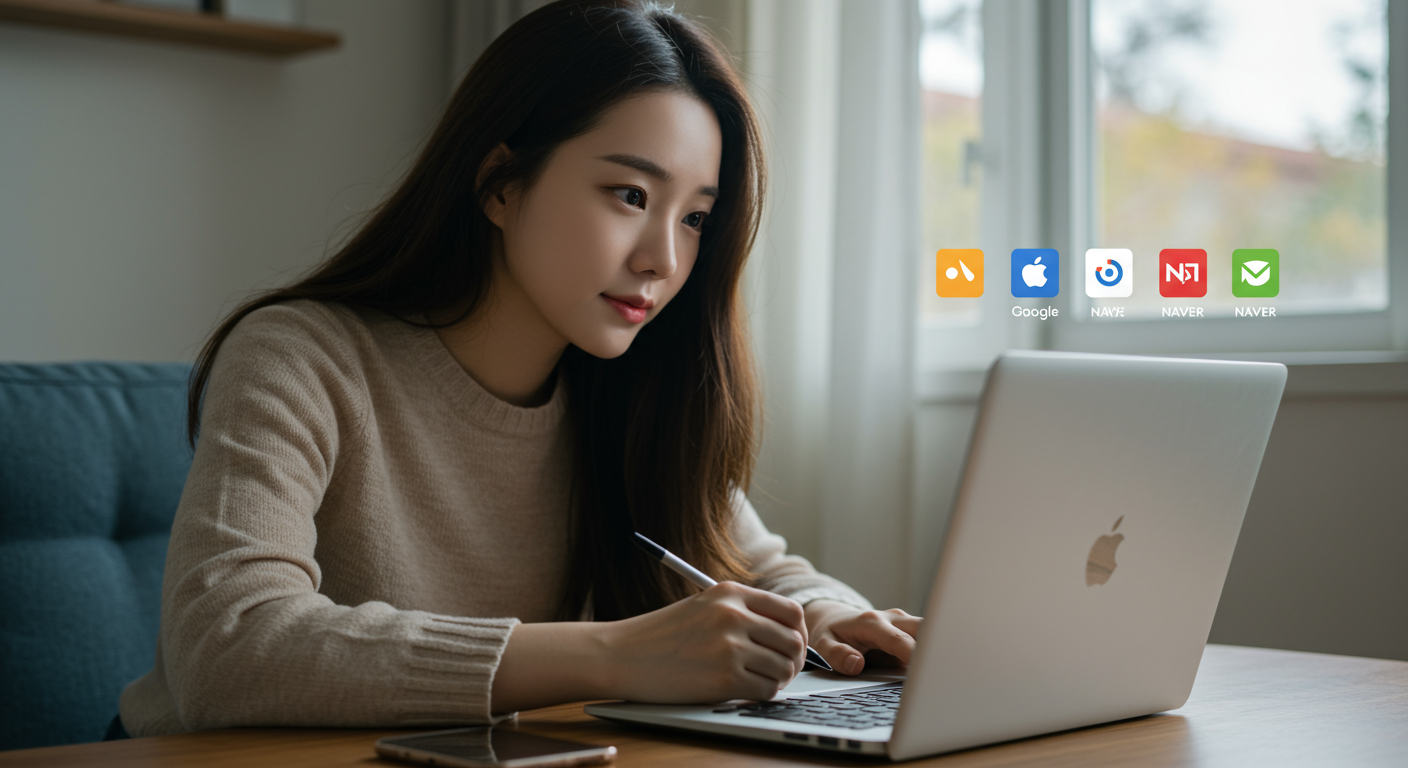
구글, 애플, 네이버 계정으로 간편하게 가입하고 로그인할 수 있어요.
트레이딩뷰를 사용하려면 먼저 회원가입을 해야겠죠? 생각보다 가입 방법은 정말 간단해서 놀라실 거예요.
따로 복잡하게 정보를 입력할 필요 없이, 평소에 쓰던 구글, 애플, 네이버 같은 계정으로 간편 가입을 할 수 있답니다. 몇 번의 클릭만으로 금방 가입이 완료될 거예요!
간편 가입 따라하기 📝
- 트레이딩뷰 웹사이트에 접속해요.
- 오른쪽 상단에 있는 '로그인' 버튼을 클릭해요.
- 구글, 애플, 네이버 등 원하는 소셜 계정을 선택하고 동의 절차를 진행해요.
- 가입이 완료되면 바로 메인 화면에서 차트와 다양한 도구들을 확인할 수 있답니다!
회원가입 후에는 바로 트레이딩뷰 서비스를 이용할 수 있어요. 별도의 설치 과정이 없으니, 인터넷만 된다면 언제 어디서든 나만의 투자 분석을 시작할 수 있죠. 더 자세한 가입 방법은 트레이딩뷰 완전 쉬운 사용법 글을 참고해 보세요!
3. 원하는 종목 쉽게 찾아 차트 열기

검색창에 종목명이나 티커를 입력하면 원하는 차트를 바로 볼 수 있어요.
이제 트레이딩뷰에 접속했으니, 가장 궁금한 종목의 차트를 찾아봐야겠죠? 트레이딩뷰는 원하는 종목을 찾는 방법도 정말 쉬워요.
화면 상단에 있는 검색창에 찾고 싶은 종목의 이름이나 티커(symbol)를 입력하기만 하면 끝이에요. 예를 들어, 삼성전자를 찾고 싶다면 '삼성전자' 또는 '005930'을 입력하는 식이죠.
종목 검색 예시 📝
- 국내 주식: '삼성전자' 또는 '005930'
- 해외 주식: 'AAPL' (애플) 또는 'TSLA' (테슬라)
- 암호화폐: 'BTCUSD' (비트코인/달러) 또는 'ETHUSD' (이더리움/달러)
- 선물: 'ES1!' (S&P 500 선물)
이렇게 검색 한 번으로 국내외 주식은 물론, 코인이나 선물까지 다양한 자산의 실시간 차트를 한 곳에서 비교 분석할 수 있어요. 이런 편리함 덕분에 시간을 절약하고 더 효율적인 투자 결정을 내릴 수 있답니다. 초보자를 위한 더 자세한 종목 검색 방법은 트레이딩 뷰 초보자 사용법 글을 참고해 보세요.
4. 다양한 차트 유형과 시각화 설정
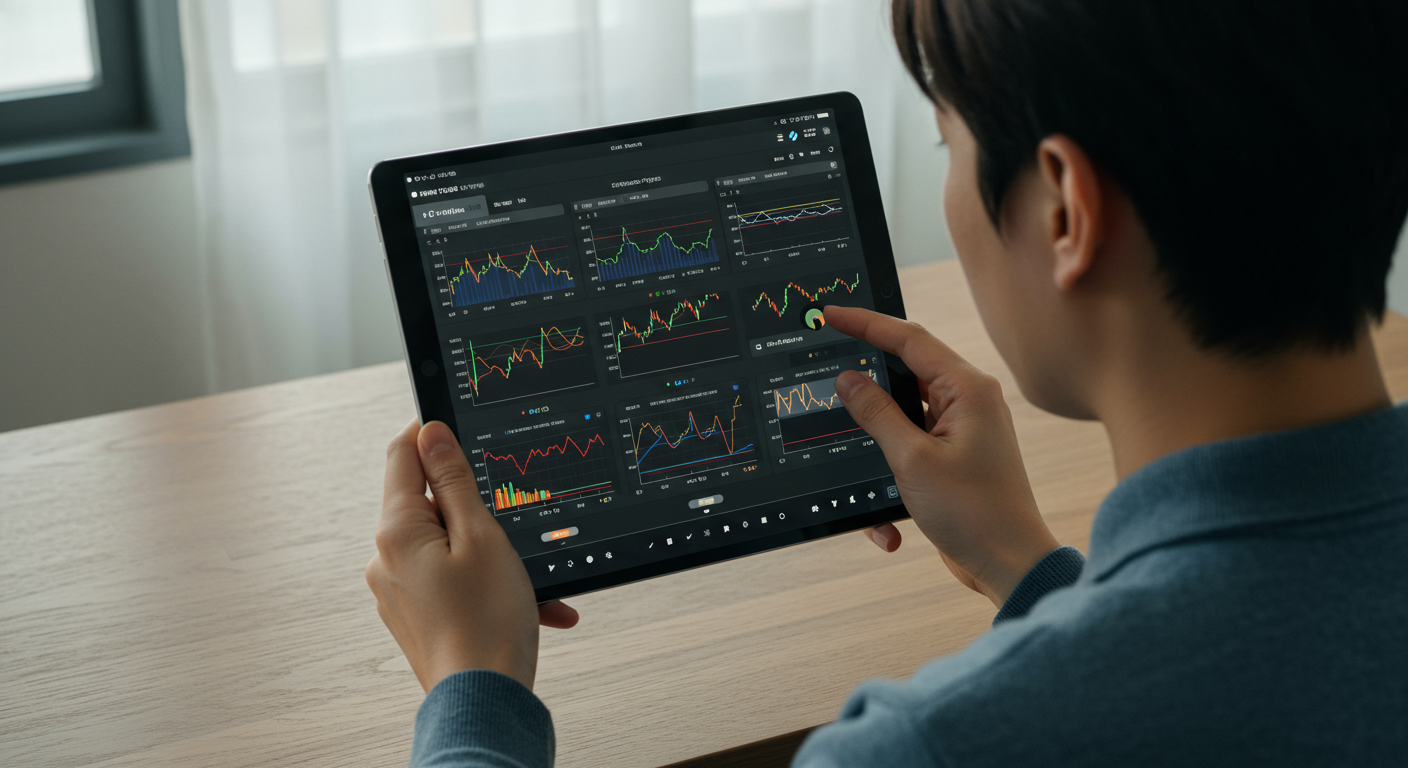
캔들스틱, 라인 차트 등 여러 형태로 차트를 변경해서 분석할 수 있어요.
종목을 찾았다면, 이제 차트를 나에게 맞게 바꿔볼 차례예요. 트레이딩뷰는 다양한 차트 유형을 제공해서 내가 원하는 방식으로 시장을 분석할 수 있도록 도와줘요.
'프로덕트' 또는 '슈퍼차트' 메뉴를 클릭하면 다양한 자산의 실시간 차트를 열어볼 수 있답니다. 여기서 캔들스틱, 바차트, 라인차트 등 여러 형태로 시각화를 변경할 수 있어요.
차트 유형은 내 분석 목적에 맞게 자유롭게 변경해 보세요. 예를 들어, 가격의 움직임을 자세히 보고 싶다면 캔들스틱 차트를, 전반적인 추세를 파악하고 싶다면 라인 차트를 활용하는 식이죠!
각 차트 유형마다 보여주는 정보가 다르니, 여러 가지를 바꿔가면서 나에게 가장 잘 맞는 스타일을 찾아보는 것도 좋은 방법이에요. 내가 원하는 스타일로 차트를 설정하면 분석이 훨씬 더 재미있고 쉬워질 거예요! 트레이딩뷰 완전 정복 가이드에서 더 자세한 차트 설정 팁을 얻을 수 있어요.
5. 기술적 지표 추가로 똑똑하게 분석하기

RSI, MACD 등 100개 이상의 기술적 지표를 활용해 더욱 깊이 있는 분석을 할 수 있어요.
차트만 봐서는 복잡하게 느껴질 때가 있죠? 그럴 때는 기술적 지표를 활용하면 시장의 흐름을 더 과학적으로 분석할 수 있어요.
트레이딩뷰는 RSI(상대강도지수), MACD(이동평균수렴확산지수), 볼린저밴드 등 100개 이상의 지표를 기본으로 제공하고 있답니다. 나에게 필요한 지표를 차트에 추가해서 시장의 매수, 매도 신호를 포착해 보세요.
무료 버전에서는 한 차트당 최대 3개의 지표만 사용할 수 있어요. 더 많은 지표를 동시에 사용하고 싶다면 유료 플랜을 고려해야 해요.
기술적 지표는 단순히 차트에 추가하는 것 이상으로, 나만의 맞춤형 지표를 직접 만들거나 추가 적용하는 것도 가능해요. 나만의 분석법을 더욱 정교하게 다듬을 수 있는 아주 좋은 기능이죠. 트레이딩뷰 앱의 핵심 기능에 대해 더 알아보세요.
6. 전문가처럼 작도 도구 활용하기

추세선, 엘리어트 파동 등 다양한 작도 도구로 전문적인 분석이 가능해요.
차트 분석의 꽃은 바로 작도 도구를 활용해서 나만의 관점을 그려보는 거예요. 트레이딩뷰는 마치 그림을 그리듯이 쉽게 차트에 선이나 패턴을 그릴 수 있게 해줘요.
단순히 추세선을 그리거나 채널링 작업을 하는 것부터 시작해서, 엘리어트 파동 이론이나 하모닉 패턴(XABCD) 같은 고급 분석도구도 쉽게 사용할 수 있어요. 이런 도구들을 활용하면 시장의 복잡한 움직임을 나만의 시각으로 해석하고 전략을 세울 수 있답니다.
주요 작도 도구 📊
- 추세선: 가격의 방향성을 파악하는 기본 도구예요.
- 피보나치 되돌림/확장선: 지지선과 저항선을 예측하는 데 유용해요.
- 엘리어트 파동: 시장의 반복적인 움직임을 분석하는 이론이에요.
- 하모닉 패턴 (XABCD): 특정 가격 패턴을 통해 미래 가격을 예측할 수 있어요.
이런 전문적인 도구들도 클릭 몇 번으로 차트에 적용할 수 있어서, 마치 전문가가 된 것 같은 기분을 느낄 수 있을 거예요. 트레이딩뷰의 다양한 작도 도구에 대해 더 배워보세요.
7. 놓치지 않는 매매 타이밍! 알림 & 감시목록
투자를 하면서 가장 중요한 것 중 하나가 바로 적절한 매매 타이밍을 잡는 것이죠. 트레이딩뷰는 이런 중요한 순간을 놓치지 않도록 알림 시스템을 제공해요.
특정 가격에 도달했을 때 PC, 모바일, 이메일로 실시간 알림을 받을 수 있어서 언제 어디서든 시장 상황을 파악하고 빠르게 대응할 수 있답니다. 내가 관심 있는 종목들을 한눈에 모아보고 싶을 때는 감시목록(watchlist) 기능을 활용해 보세요.
차트에서 원하는 가격대에 마우스를 올린 후 나타나는 '+' 버튼을 클릭하거나, 알림 설정 메뉴에서 가격 조건을 직접 설정할 수 있어요. 목표 가격이 오면 바로 알림을 받을 수 있답니다!
감시목록에 등록된 종목들은 실시간 변동 상황을 빠르게 확인할 수 있어서 전략적인 매매 결정에 큰 도움이 될 거예요. 이런 똑똑한 기능들로 바쁜 일상 속에서도 중요한 투자 기회를 놓치지 마세요! 트레이딩뷰 알림 설정에 대한 더 많은 정보를 찾아볼 수 있어요.
8. 나만의 트레이딩 환경 만들기 (레이아웃 저장)
트레이딩뷰는 나만의 특별한 작업 환경을 만들 수 있도록 다양한 커스터마이징 옵션을 제공해요. 원하는 색상 테마(다크 모드 포함)를 선택하고, 보조지표를 원하는 위치에 배치하거나, 자주 보는 시간 프레임을 고정할 수도 있답니다.
이렇게 나만의 설정을 저장해 두면, 다음에 다른 컴퓨터나 모바일 기기로 접속해도 동일한 레이아웃으로 바로 작업을 시작할 수 있어요. 항상 익숙하고 편안한 환경에서 분석할 수 있으니 효율도 쑥쑥 올라가겠죠?
레이아웃 커스터마이징 팁 ✨
- 색상 테마: 눈이 편안한 다크 모드도 선택할 수 있어요.
- 보조지표 배치: 자주 쓰는 지표들을 나만의 방식으로 정리해 보세요.
- 시간 프레임 고정: 1시간, 4시간 등 주로 보는 시간 단위로 고정할 수 있어요.
- 유료 플랜 혜택: 무제한 레이아웃 저장과 광고 제거로 더욱 쾌적한 환경을 만들 수 있답니다.
나에게 딱 맞는 트레이딩뷰 환경을 만들어서 더욱 편리하고 즐거운 투자 생활을 시작해 보세요. 이런 기능들 덕분에 트레이딩뷰가 전 세계적으로 사랑받는 이유를 알 수 있을 거예요. 트레이딩뷰의 모든 기능을 지금 바로 경험해 보세요!
📚 함께 읽으면 좋은 글
트레이딩뷰 사용법 핵심 요약 📝
오늘 알아본 트레이딩뷰 사용법의 핵심 내용을 한눈에 볼 수 있도록 정리해 보았어요.
트레이딩뷰 핵심 정리
자주 묻는 질문 ❓
참고 자료 및 출처 📋
오늘은 트레이딩뷰 사용법에 대해 차근차근 알아보는 시간을 가졌어요. 복잡하게만 느껴지던 투자 분석이 트레이딩뷰와 함께라면 훨씬 쉽고 재미있게 느껴질 거예요.
제가 알려드린 정보들이 여러분의 투자에 작은 도움이 되었으면 좋겠어요. 더 궁금한 점이 있다면 언제든지 댓글로 물어봐 주세요~ 😊
댓글
댓글 쓰기